liteCam HD
liteCam HDは、PC画面をまるごと録画できる「PC画面録画プログラム」です。
マウスドラッグで簡単領域設定し、ワンクリックで録画開始。
誰でも簡単に使用できるよう、分かりやすいデザインになっています。
他にはない動画を、liteCam HDで作ってみませんか?
マウスドラッグで簡単領域設定し、ワンクリックで録画開始。
誰でも簡単に使用できるよう、分かりやすいデザインになっています。
他にはない動画を、liteCam HDで作ってみませんか?
liteCam HDは、一般的なパソコン画面の録画はもちろん、Youtubeのような動画共有サイトの各種動画、ビデオ通話、Web会議、ゲーム映像など、パソコン画面上の全ての画面をHD動画として録画することができます。 liteCam HDのRSCC(正式名称を入れてください)コーデックは、他社と比べて30%速い録画処理と、高い圧縮率を提供しています。また従来の2倍速くなったエンコード速度とCPU占有率で、ゲームの録画時に最大100fps、ビデオの録画時は最大30fpsまで対応しているため、映像が滑らかに動いて見えます。 特に、liteCam HDはシンプルで見やすいインターフェースで他の録画プログラムに比べて簡単にご利用いただけます。また、特別な設定をしなくても録画可能です。録画領域を設定すると、録画ボタンをワンクリックするだけで、簡単に録画できます。録画したHD動画はYoutubeにアップロードすることができます。 他とは違う動画を作ってみませんか? 例えば、Web講座を受講中の方はliteCam HDの描画ツールをご利用することで講座がより分かりやすくなります。多様なサイズ、模様、様々な色の図形、矢印を利用したマウスエフェクトやテキストで講座の理解度を高めることができます。 また、PIP(Picture In Picture)機能を利用すると、講義画面と受講者の受講状況を一つの画面に収めることができます。 その他にも、ゲーム、教育、プレゼンテーションなどの様々な分野で活用いただけます。 また、簡単な編集やオープニング動画、エンドロール(End Roll)や、録画予約設定及び録画後のパソコンの電源をオフにする機能も提供しています。 録画終了後にプレビューを確認することができ、すぐにデータを変換することで様々なモバイル端末でいつでもどこでもHD画質の動画をお楽しみいただけます。 Windows8に対応しており、タッチスクリーンでもご利用いただけます。 ここまでご覧いただいたliteCam HDの紹介動画は、liteCam HDで録画した映像です。 さあ、liteCam HDであなただけの高画質HD動画を作成してみましょう。
For Windows

-
1080p フルHDで
高画質録画
1080p フルHD解像度で録画すると、
原本と変わらない高品質で
録画することができます。 -
ワンクリックで
動画完成
動画制作を学ぶ必要なんてありません!
分かりやすいデザインで
初心者でもプロ顔負けの動画が作れます。 -
ウェブカメラで録画者
イメージ挿入(PIP)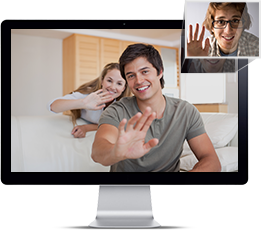
録画中の動画内にウェブカメラ映像を
入れることができます。
録画者のイメージも入れることで、
アップグレードした動画が制作できます。
最適化コーデック(RSCC)提供
PC画面録画に最適化された自社開発のビデオ録画コーデックである、RSCC(Rsupport Screen Capture Codec)を提供します。他社に比べ、高い圧縮率と高速エンコードを保証します。
詳細を見る
途切れることのない100FPS
ゲーム録画時は最大100 FPS、動画録画時は最大30 FPSまで録画可能で、他にはない高画質動画を制作することができます。
マウスポインター強調効果
動画録画時、マウスポインターに強調効果を適用することができます。マウスの動きや状態を一目で確認することができ、教育用動画の制作などに最適です。
詳細を見る
タイトル/作成者名/ロゴ追加
録画した動画にタイトル、作成者名、ロゴを挿入し、プロ顔負けの動画を制作することができます。
詳細を見る
予約録画
PCでテレビなどの放送を録画・録音する際、番組時間に合わせて開始・終了時刻を予め設定することができます。録画終了後、自動でPCをシャットダウンできるので、無駄な電力を消費しません。
オーディオファイル抽出
録画した動画からオーディオのみを抽出し、別途ファイルとして保存することができます。海外ドラマやスピーチ動画などを録画後、オーディオのみを抽出することで、語学勉強にも役立ちます。
-
CPU
- 最小 : 1.5GHz以上のシングルコア
- 推奨 : 2GHz以上のデュアルコア、またはそれ以上
-
RAM
- 2GB以上
-
グラフィック
カード- ビデオメモリ 256MB以上
-
サウンドカード
- Full Duplexing機能対応のサウンドカード
-
OS
- Windows 7、8、8.1、10(32Bit、64Bit対応)
- ※Windows XP、Windows 2000、Windows Vistaなどには対応していません
-
その他
- ※録画したい対象や設定により、上記システム環境以上のシステムが必要な場合もあります。
- ※正常に録画できない場合は、推奨環境や十分な空容量があることをご確認ください。
- ※DVD/Blu-ray Disc、地上デジタル放送など著作権保護のかかった画面は録画できません。
- ※ゲーム録画の場合は、最新バージョンのDirectXをインストールする必要があります。
録画したい対象や設定により、上記システム環境以上のシステムが必要になることがあります。
録画が正常に行われない場合は、グラフィックカード、サウンドカード、CPU、RAMなどをアップグレードする必要があります。
ゲーム録画の場合、DirectXの最新バージョンをインストールする必要があり、録画したいゲームによっては上記システム環境以上のシステムが必要になることがあります。
録画が正常に行われない場合は、グラフィックカード、サウンドカード、CPU、RAMなどをアップグレードする必要があります。
ゲーム録画の場合、DirectXの最新バージョンをインストールする必要があり、録画したいゲームによっては上記システム環境以上のシステムが必要になることがあります。
- liteCam HDプログラムを使用して録画することができない場合があります。録画した動画の著作権問題についてのすべての責任はユーザーにあります。
- 高画質動画の場合、録画時にシステムの仕様やその他の様々な原因によって切断現象が発生することがあります。
- 一部のサウンドカードでハードウェアに一部機能が対応していない場合があります。
- 録画防止プログラムやゲームのセキュリティプログラムがインストールされている場合、録画がされない場合があります。
- 画面の録画を防止する機能があるウェブサイトやストリーミング動画の場合は録画ができないことがあります。
- Windows Vista、7、8環境で使用する場合、サービスを正常にご利用いただくためにはシステムに接続されているスピーカーの設定が必ず2個以下である必要があります。5.1または7.1チャンネルの場合、録画時にスピーカーをステレオに設定後、録画を行ってください。
- 毎秒10フレーム以上の環境で録画をした場合、システムの環境、動画の解像度などいくつかの要因によって切断現象が起こることがあります。必ず録画テストを5分以上した後、正常に再生されているかどうかを確認し、異常がない場合は、オプションで録画を行ってください。
- 通常録画モードで録画した動画を、YouTubeアップロード機能を利用してアップロードする際は、MP4またはWMVファイル形式に変換後、アップロードしてください。
- lliteCam HDプログラムは、購入したプログラムのライセンスに応じてユーザー数が制限されます。
1ユーザーライセンスの場合、購入した本人のみが使用することを前提にしてインストールができ、複数のシステムにプログラムをインストールする場合、最後にインストールした一つのシステムでのみ合法的な使用が可能です。ただし、購入した本人が使用するのではなく、他人が使用したり、購入したプログラムが流出した場合には使用を直ちに中止される場合があります。 - liteCamをご購入の際は先に評価版を利用し、録画が可能かどうかを確認後、ご購入ください。









最近のコメント